Οδηγός χρήσης Numbers για Mac
- Καλώς ορίσατε
- Τι νέο υπάρχει στο Numbers 13.2
-
- Εισαγωγή στο Numbers
- Εισαγωγή στις εικόνες, γραφήματα και άλλα αντικείμενα
- Δημιουργία υπολογιστικού φύλλου
- Άνοιγμα ή κλείσιμο υπολογιστικών φύλλων
- Εξατομίκευση προτύπων
- Χρήση φύλλων
- Αναίρεση ή επανάληψη αλλαγών
- Αποθήκευση του υπολογιστικού φύλλου σας
- Εύρεση υπολογιστικού φύλλου
- Διαγραφή υπολογιστικού φύλλου
- Εκτύπωση υπολογιστικού φύλλου
- Αλλαγή του φόντου φύλλου
- Touch Bar για το Numbers
-
- Αναδίπλωση κειμένου για να χωρέσει σε κελί
- Επισήμανση κελιών
- Φιλτράρισμα δεδομένων
- Αλφαβητική ή αριθμητική ταξινόμηση δεδομένων σε πίνακα
-
- Παρουσίαση των συγκεντρωτικών πινάκων
- Δημιουργία συγκεντρωτικού πίνακα
- Προσθήκη και διευθέτηση δεδομένων συγκεντρωτικού πίνακα
- Αλλαγή του τρόπου ταξινόμησης, ομαδοποίησης των δεδομένων συγκεντρωτικού πίνακα, και άλλα
- Ανανέωση συγκεντρωτικού πίνακα
- Προβολή των δεδομένων προέλευσης για μια τιμή συγκεντρωτικού πίνακα
-
- Αποστολή υπολογιστικού φύλλου
- Εισαγωγή στη συνεργασία
- Πρόσκληση άλλων για συνεργασία
- Συνεργασία σε κοινόχρηστο υπολογιστικό φύλλο
- Προβάλετε την πιο πρόσφατη δραστηριότητα σε ένα κοινόχρηστο υπολογιστικό φύλλο
- Αλλαγή των ρυθμίσεων ενός κοινόχρηστου υπολογιστικού φύλλου
- Διακοπή κοινής χρήσης ενός υπολογιστικού φύλλου
- Κοινόχρηστοι φάκελοι και συνεργασία
- Χρήση του Box για συνεργασία
-
- Χρήση του iCloud με το Numbers
- Εισαγωγή αρχείου Excel ή κειμένου
- Εξαγωγή σε μορφή Excel ή άλλη μορφή αρχείου
- Μείωση μεγέθους αρχείου υπολογιστικού φύλλου
- Αποθήκευση μεγάλου υπολογιστικού φύλλου ως αρχείου πακέτου
- Επαναφορά μιας προγενέστερης έκδοσης ενός υπολογιστικού φύλλου
- Μετακίνηση υπολογιστικού φύλλου
- Κλείδωμα υπολογιστικού φύλλου
- Προστασία υπολογιστικού φύλλου με συνθηματικό
- Δημιουργία και διαχείριση προσαρμοσμένων προτύπων
- Πνευματικά δικαιώματα

Χρήση οδηγών φωνητικής στο Numbers στο Mac
Αν έχετε διαμορφωμένο πληκτρολόγιο για Κινέζικα, Ιαπωνικά ή Κορεάτικα για το Mac, iPhone ή iPad που διαθέτετε, μπορείτε να εφαρμόσετε οδηγούς φωνητικής στις λέξεις που γράφονται σε οποιαδήποτε γλώσσα, ακόμη και αν δεν χρησιμοποιείτε κανένα από αυτά τα πληκτρολόγια.
Παροχή οδηγού φωνητικής μαζί με κείμενο
Μη συμπεριλάβετε αλλαγές παραγράφου στο τέλος ή σημεία στίξης στο επιλεγμένο κείμενό σας.
Κάντε Control-κλικ στο επιλεγμένο κείμενο και μετά επιλέξτε «Κείμενο φωνητικού οδηγού» στο μενού συντόμευσης.
Ένας οδηγός φωνητικής εμφανίζεται μαζί με το επιλεγμένο κείμενο.
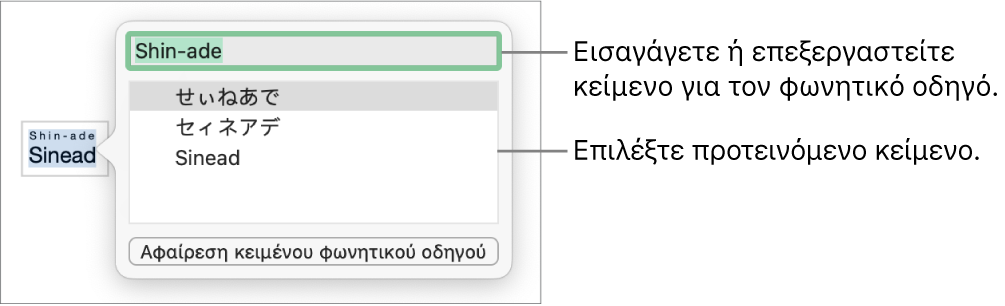
Για να αλλάξετε το κείμενο φωνητικού οδηγού, επιλέξτε μία από τις ρυθμίσεις στη λίστα «Φωνητικός οδηγός» ή πληκτρολογήστε το δικό σας κείμενο στο πάνω μέρος.
Κάντε κλικ οπουδήποτε εκτός του παραθύρου «Κείμενο οδηγού φωνητικής» για να εφαρμοστεί το κείμενο που επιλέξατε και μετά κλείστε το παράθυρο.
Αλλαγή ή αφαίρεση του κειμένου οδηγού φωνητικής
Μπορείτε να αλλάξετε τη γλώσσα του κειμένου φωνητικού οδηγού ή να αφαιρέσετε το κείμενο.
Κάντε κλικ στη λέξη με το κείμενο οδηγού φωνητικής και μετά επιλέξτε «Κείμενο οδηγού φωνητικής» στο μενού συντόμευσης.
Κάντε ένα από τα ακόλουθα:
Αλλαγή του κειμένου οδηγού: Εισαγάγετε νέο κείμενο ή επιλέξτε μία από τις επιλογές.
Οι επιλογές φωνητικής που παρουσιάζονται εξαρτώνται από τα πληκτρολόγια που έχετε διαμορφώσει.
Αφαίρεση του κειμένου οδηγού: Κάντε κλικ στην «Αφαίρεση κειμένου φωνητικού οδηγού».
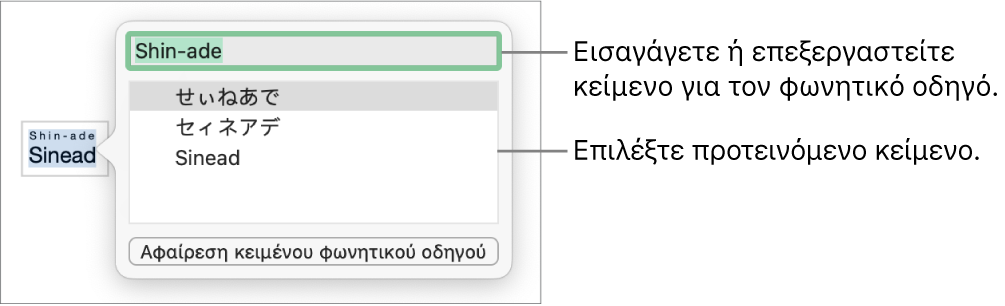
Αν δεν εμφανίζονται οι προτάσεις που ψάχνετε, βεβαιωθείτε ότι το υπολογιστικό φύλλο είναι διαμορφωμένο για χρήση της γλώσσας που θέλετε. Επιλέξτε «Αρχείο» > «Προηγμένα» > «Γλώσσα και περιοχή» και μετά επιλέξτε μια γλώσσα.